Cop button: как быстро и демократично отключить Touch ID в iPhone
Говорят, в Штатах сотрудник правоохранительных органов может абсолютно недемократично приказать юзеру разблокировать его смартфон посредством отпечатка пальца. А вот заставлять разблокировать тот же смартфон с помощью пароля или ПИН-кода нельзя, так это уже будет нарушением прав юзера, которые ему полагаются в соответствие со знаменитой Пятой поправкой. В свете сложившейся ситуации компания Apple внедрила в iOS 11 новую функцию, позволяющую быстро отключить Touch ID в iPhone.
Насколько быстро? Ну, за несколько секунд. При наличие должной сноровки, конечно. Согласимся, это не мало. Но зато отключить Touch ID можно даже без разблокировки смартфона.
Американцы еще сами не решили, как будут называть новую фичу (версия «cop button» уже на слуху), но тамошней общественности она определенно понравилась.
Конечно, сканер отпечатков пальцев в iPhone и раньше легко отключался. Но для этого надо было, к примеру, несколько раз подряд приложить к датчику незарегистрированный палец либо просто перезагрузить смартфон, что в любом случае было делом не мгновенным. А благодаря новой функции процедура стала в разы проще и быстрее.
В Apple данную придумку официально назвали Emergency SOS. Изначально она разрабатывалась как быстрый и надежный способ набрать номер службы спасения. Фича также позволяет прописать в настройках так называемые «emergency contacts». Т.е. контакты людей, с которыми можно связать в случае какого-нибудь ЧП с владельцем iPhone, и которым будут отправлены данные о последнем известном местоположении этого самого владельца или о местах, которые он планировал посетить.
В операционной системе iOS 11 функция Emergency SOS активирована по умолчанию и отключить ее никак нельзя. Юзер может только выбрать, позвонит ли его смартфон на 911 автоматом в случае чего, или сначала спросит разрешение.
И вот, как оказалось, превратить Emergency SOS в cop button, чтобы потом можно было за пару секунд отключить Touch ID, тоже очень несложно.
Для этого достаточно сначала деактивировать опцию автоматического вызова 911 в настройках. А потом, как только возникнет такая необходимость, 5 раз подряд быстро нажать кнопку включения питания iPhone и затем просто тапнуть по кнопке отмены на экране Emergency SOS, который откроется сам.
Это всё. Touch ID отключается и разблокировать iPhone отпечатком пальца уже не получится, поскольку система будет запрашивать только пароль.
www.gadgetstyle.com.ua
Как быстро отключить Touch > Михайленко Сергей 18 Авг, 2017
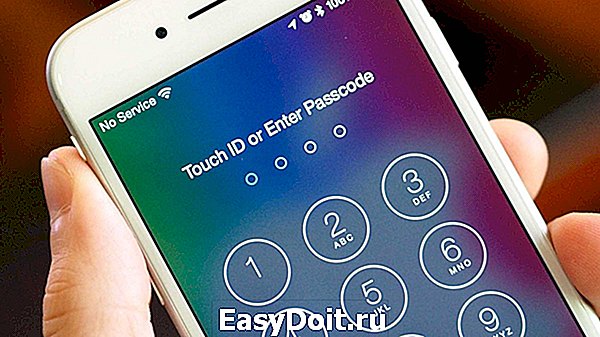
Рассказали как пользоваться новой функцией iOS 11.
В iOS 11 компания Apple добавила новую функцию, которая позволяет пользователям быстро отключить сканер отпечатков Touch ID. В этой инструкции рассказали зачем вообще нужна такая функция, как ее настроить и как воспользоваться.
Зачем Apple добавила функцию отключения Touch ID
Apple в очередной раз решила побеспокоиться о безопасности своих пользователей. Функция быстрого отключения Touch ID дает владельцам iPhone возможность максимально защитить свои смартфоны в случае попадания в различные чрезвычайные ситуации. Заблокировав Touch ID, пользователь исключит возможность получения злоумышленника доступа к iPhone путем прикладывания пальцев владельцев к сканеру. Разумеется (и к счастью), подобные ситуации возникают редко, но в Apple решили предусмотреть действия своих клиентов и в них.
Еще одна причина появления в iOS 11 функции быстрого отключения Touch ID на iPhone связана с желанием Apple защитить своих пользователей и от правоохранительных органов. За последний год произошло несколько случаев, в которых сотрудники полиции в буквальном смысле заставляли подозреваемых предоставлять доступ к своим iPhone путем сканирования отпечатков пальцев.
Самый громкий из таких случаев произошел в феврале. Жителя Норвегии, подозреваемого в совершении преступления, обязали разблокировать iPhone через Touch ID. По постановлению суда, блокировка смартфонов отпечатками пальцев была признана незащищенной конституцией страны. Это подразумевает, что по запросу полиции любой пользователь iPhone обязан снять блокировку со своего смартфона, защищенного Touch ID.
Как быстро отключить Touch ID на iPhone
Примечание: функция работает только на iPhone под управлением iOS 11 или более новых версий ПО.
Для того, чтобы отключить Touch ID на iPhone необходимо быстро нажать кнопку «Питание» пять раз подряд. Успешное выполнение операции выведет на дисплей экран с предложением выключить iPhone или совершить экстренный вызов. Вместе с этим функция блокирует работу Touch ID, сообщая о том, что для активации сканера отпечатков пальцев требуется ввести код-пароль. Снять блокировку с iPhone в таком случае удастся только с использованием пароля. Аналогичное ограничение и iOS 11, и предыдущие версии операционной системы устанавливают после каждой перезагрузки iPhone.
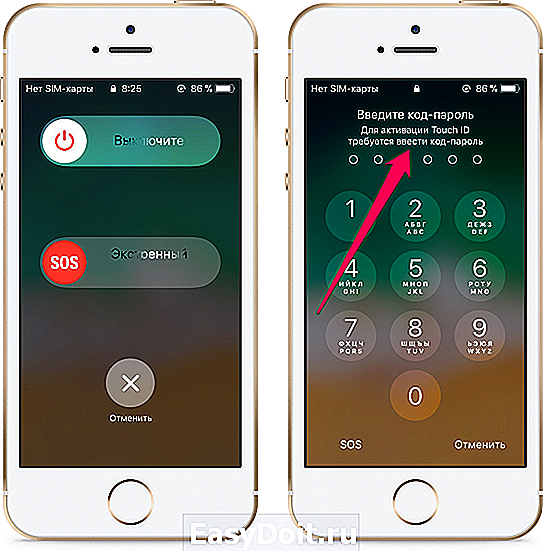
Никаких специальных настроек для включения функции делать не нужно. Более того, этих самых настроек в iOS не представлено. В меню «Настройки» → «Экстренный вызов — SOS» пользователи могут лишь активировать опцию автовызова на номер экстренных служб при пятикратном нажатии кнопки «Питание» и настроить контакты на случай ЧП. Последние контакты получат уведомляющие сообщения в случае, если вы позвонили в экстренные службы.

Поставьте 5 звезд внизу статьи, если нравится эта тема. Подписывайтесь на нас ВКонтакте , Instagram , Facebook , Twitter , Viber .
bloha.ru
Как удалить ненужный отпечаток из базы Touch > 8 апреля 2014 17:20

Благодаря сенсору отпечатков пальцев Touch ID, которым оснастили нынешний флагманский смартфон Apple – iPhone 5S – значительным образом упрощается разблокировка устройства и оплата покупок в iTunes.
Кроме того, он позволяет предоставить доступ к устройству «чужому» человеку без необходимости рассекречивать пароль. Будь то сотрудник, родственник или простой знакомый, вы можете добавить и удалить из базы данных тот или иной отпечаток пальца. Также иногда отпечатки смазываются – в этом случае достаточно просто сохранить новый скан.
Процесс удаления отпечатка с базы Touch ID довольно простой. Для этого необходимо выполнить следующие действия:
1. Запустите приложение Настройки на устройстве с Touch ID.
2. Нажмите на пункт «Touch ID и пароль».
3. Введите свой пароль.
4. Перейдите в раздел Touch ID и нажмите кнопку Изменить в правом верхнем углу или сделайте свайп справа налево. Для того чтобы не перепутать ненужные сканы с важными, переименуйте отпечатки.

5. Затем нажмите на кнопку «Удалить».

Как видите, для удаления ненужного отпечатка пальцев достаточно проделать несколько простейших манипуляций. Если вы удалили смазанный отпечаток, повторите сканирование и сохраните новый скан.
internetua.com
Как быстро сменить отпечаток пальца в iPhone

Touch ID – биометрический сканер отпечатка пальца, встроенный в кнопку «Home» и впервые появившийся в iPhone 5S, а позднее ставший незаменимой частью остальных девайсов Apple (модели смартфонов – 6, 6s, SE, 7, 8; планшеты iPad Mini 3 и 4, Air 2 и Pro). Главная идея Touch ID – защитить конфиденциальную информацию владельца техники, а заодно – предоставить доступ к быстрым и безопасным покупкам в App Store, iTunes и iBook, а заодно помочь в совершении платежей через Apple Pay.
Доступ к перечисленному функционалу открывается мгновенно – достаточно провести стартовую настройку сканера и разобраться в том, как добавить отпечаток пальца на iPhone.
Первые шаги
Пошаговую инструкцию придется начинать с генерации пароля, который в некоторых случаях, когда не сработала разблокировка по пальцу из влажных, грязных или находящихся в перчатках рук, позволит набрать цифровой код и открыть доступ к меню. Порядок действий следующий:
-
Открыть «Настройки» и выбрать пункт меню «Touch ID и пароль»;

Если цифровой код сгенерирован и сохранен, а руки чистые уже спешат изучить гениальную технологию от Apple, то пора разобраться в деталях:
-
Снова открыть «Настройки» и выбрать уже знакомый вариант «Touch ID и пароль»;

Найти раздел «Отпечатки» и нажать на кнопку добавления нового «пальца». Перед тем, как iOS откроет доступ к меню придется ввести тот код-пароль, который был сгенерирован ранее;

Далее Touch ID начнет подсказывать – где и как ставить палец на кнопку Home, когда удерживать и отпускать и в какой момент ставить ребром. Словом, придется следовать за описанными на экране инструкциями и не отставать от набираемых системой темпов (каждое правильное движение подтверждается короткой вибрацией, а потом запутаться весьма проблематично);
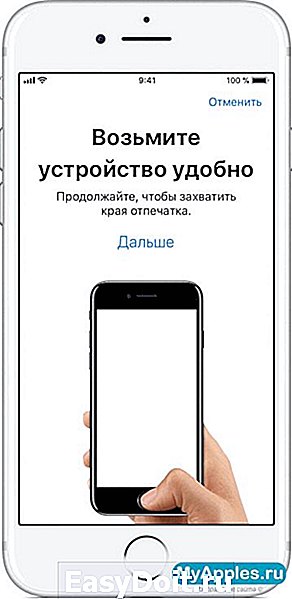
Как использовать Touch ID
И хотя сценариев, где пригодится сканер отпечатка, даже при сильном желании не пересчитать «по пальцам», механизм использования Touch ID всегда одинаковый:
- Для разблокировки iPhone или iPad – нажать на кнопку «Домой» и, не отпуская палец, пройти проверку на сканере. Если процедура не сработала с первого раза – придется очистить или кнопку, или отпечаток;
- При покупках в iTunes и App Store – приложить палец в тех случаях, когда на экране появляется соответствующий запрос;
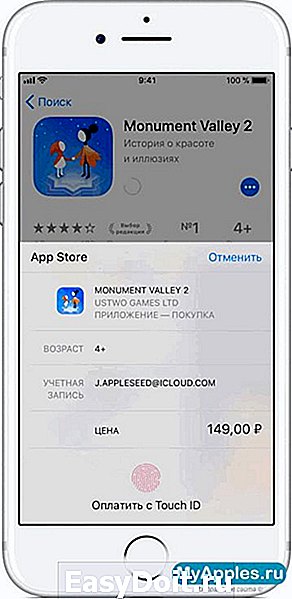
В моделях iPhone 6 и старше можно совершать покупки через Apple Pay, дважды нажимая на кнопку «Home» и активируя кошелек Wallet (до проведения платежа придется добавить информацию по банковской карте и провести первый разовый платеж для проверки) с данными для оплаты. После проверки сканера Touch >
myapples.ru
Apple может убрать Touch > Артём Баусов | 17 апреля 2017 22

Мы ждём слишком многого от юбилейного смартфона Apple. Настолько много, что компания не успевает за нашими потребностями. Есть шанс, что купертиновцы исключат из iPhone 8 сканер отпечатков пальцев.
По мнению Энди Харгривза, аналитика Pacific Crest Securities, Apple будет вынуждена полностью убрать Touch ID из OLED-айфона. Это связано с проблемами в интеграции сканера отпечатков в дисплей.
Если не удастся — сканер придётся убрать.
Пока Харгривз не уверен в том, что поставщики оптических сканеров отпечатков пальцев получат заказы на производство. А следовательно, у Apple пока нет функциональных возможностей по внедрению дактилоскопического датчика в экран. Кроме того, аналитик утверждает, что купертиновцы полностью положились на не так давно выкупленную компанию Synaptics, занимающуюся созданием сканеров отпечатков.
Маловероятно, что Apple откажется от Touch ID, поскольку на его работе завязан сервис Apple Pay. Это был бы реально глупый шаг. Будем верить в лучшее. [MR]
(Нет голосов)
www.iphones.ru
Как удалить ненужный отпечаток из базы Touch >iPhone, iPhone 5s, Новости
Благодаря сенсору отпечатков пальцев Touch ID, которым оснастили нынешний флагманский смартфон Apple – iPhone 5S – значительным образом упрощается разблокировка устройства и оплата покупок в iTunes.
 Кроме того, он позволяет предоставить доступ к устройству «чужому» человеку без необходимости рассекречивать пароль. Будь то сотрудник, родственник или простой знакомый, вы можете добавить и удалить из базы данных тот или иной отпечаток пальца. Также иногда отпечатки смазываются – в этом случае достаточно просто сохранить новый скан.
Кроме того, он позволяет предоставить доступ к устройству «чужому» человеку без необходимости рассекречивать пароль. Будь то сотрудник, родственник или простой знакомый, вы можете добавить и удалить из базы данных тот или иной отпечаток пальца. Также иногда отпечатки смазываются – в этом случае достаточно просто сохранить новый скан.
Процесс удаления отпечатка с базы Touch ID довольно простой. Для этого необходимо выполнить следующие действия:
1. Запустите приложение Настройки на устройстве с Touch ID.
2. Нажмите на пункт «Touch ID и пароль».
3. Введите свой пароль.
4. Перейдите в раздел Touch ID и нажмите кнопку Изменить в правом верхнем углу или сделайте свайп справа налево. Для того чтобы не перепутать ненужные сканы с важными, переименуйте отпечатки.
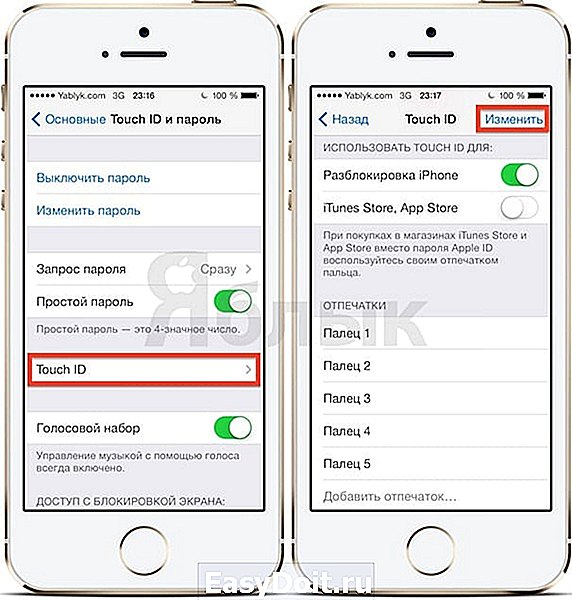 5. Затем нажмите на кнопку «Удалить».
5. Затем нажмите на кнопку «Удалить».
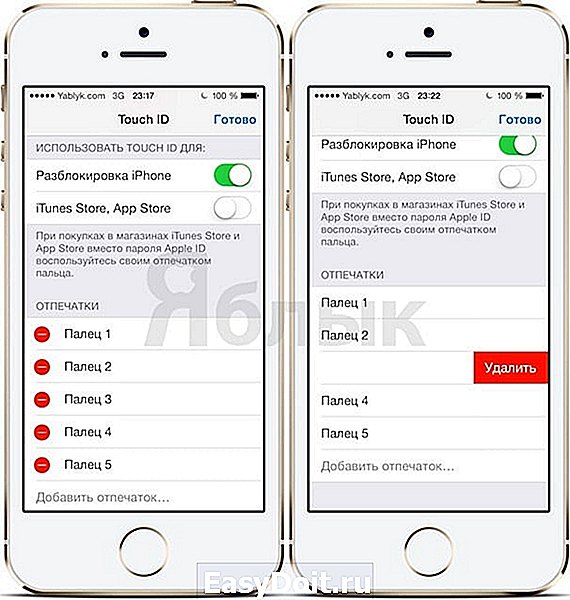 Как видите, для удаления ненужного отпечатка пальцев достаточно проделать несколько простейших манипуляций. Если вы удалили смазанный отпечаток, повторите сканирование и сохраните новый скан.
Как видите, для удаления ненужного отпечатка пальцев достаточно проделать несколько простейших манипуляций. Если вы удалили смазанный отпечаток, повторите сканирование и сохраните новый скан.
yablyk.com
Пароль на iPhone или отпечаток пальца
iPhone может быть защищен гораздо лучше традиционных способов безопасности смартфонов. Устройство Apple наравне с обычными паролями и графическими ключами, содержит идентификацию по отпечатку пальца. Активируется прикосновением к сенсору Touch ID, встроенному в кнопку Home.
Чтобы активировать обычный пароль на iPhone перейдите в раздел «Настройки -> Touch ID и пароль -> Включить пароль» или измените его, если он уже включен. Затем настройте его запрос и хорошенько запомните.

А для настроек Touch ID придется постараться:
-
Зайдите «Настройки -> Безопасность -> Touch ID и пароль»;
Сначала необходимо ввести пароль, который потребуется для дополнительных проверок безопасности (его ввод будет необходим после 3-х неудачных попыток);
Когда на экране появится соответствующее окно, приложите чистый палец к кнопке, дождитесь легкой вибрации и уберите его;

Несколько раз последовательно прикладывайте и отжимайте палец, слегка изменяя его положение с каждым разом;
Затем, по просьбе девайса, возьмите устройство как вы обычно его держите при разблокировке, и сделай контрольные скан отпечатка;
Зарегистрируйте в «Настройки»-> «Touch ID и пароль» другие пальцы, или отпечатки тех, кто еще имеет законный доступ к устройству (не больше 5), удалите старые отпечатки обычным смахиванием;

Активируйте в меню «Настройки»-> «Безопасность»->«Touch ID и пароль»-> «iTunes Store, App Store» подтверждение покупки по отпечатку пальца, и iOS будет запрашивать вместо пароля отпечаток при каждой покупке;

geniusbar.su
Dadaviz
Ваш IT помощник
Как включить и настроить Touch />
Компания Apple предоставляет пользователям своей техники большое количество функций, призванных обеспечить полную безопасность и защитить устройство от проникновения в него нежелательных лиц. Одно из таких дополнений — Touch ID.
Что такое Touch >Touch ID — пароль, который можно установить на разблокировку устройства или на доступ к некоторым приложения. В отличие от ранее существующих паролей, который представляли собой комбинацию цифр или ключевой знак, Touch ID проверяет отпечатки пальцев человека, пытающегося разблокировать телефон или планшет, и сравнивает их с отпечатками, сохраненными в памяти устройства. Если они совпадают, то разблокировка проходит успешно, если же Touch ID заподозрит, что устройство пытаются взломать, то оно перейдет в режим блокировки. У пользователя есть три попытки, чтобы доказать свою личность при помощи уникальных отпечатков пальцев.
Преимущество данной технологии заключается в том, что это самый надежный способ закрыть доступ к своему устройству или отдельным программам. Если же телефон или планшет украдут, то злоумышленнику будет очень непросто вывести его из состояния блокировки.
Touch ID впервые появился на iPhone 5S и присутствует на всех последующих моделях телефона. Также эта технология доступна IPad Air 2 и IPad mini 3.
Как включить, отключить и настроить Touch >Перед тем как активировать работу Touch ID рекомендуется перезагрузить устройство, закрыть все приложения и помыть руки, так как при первом включении необходимо будет добавить отпечатки пальцев, и если они будут нечеткими, то в будущем могут возникнуть проблемы с разблокировкой устройства.
-
Открываем приложение «Настройки».
Что делать, если функция перестала работать или сбоит
Некоторые пользователи сталкиваются с проблемами сразу после включения функции Touch ID, а некоторые через несколько дней или месяцев. Проблема может заключаться в следующем: Touch ID не работает, перестал работать, срабатывает не с первого раза, работает некорректно. Чтобы избавиться от всех вышеперечисленных проблем, необходимо выполнить следующие действия:
- Перезагрузите устройство, зажав одновременно кнопки «Блокировка» и «Домой» на 8–10 секунд.
Что делать, если сканер отпечатков пальцев плохо работает — видео
Если восстановление отпечатков пальцев не помогло устранить проблемы с Touch ID, необходимо отнести устройство сервис, чтобы получить консультацию квалифицированного специалиста и, возможно, отправить устройство на починку, так как причина, скорее всего, в начинке телефона или планшета. Если вы взламывали прошивку своего устройства при помощи Jailbreak, то причина может быть именно в этом. Также причина может быть в версии IOS, необходимо установить на свое устройство последнюю версию прошивки, чтобы Touch ID работал корректно.
dadaviz.ru
